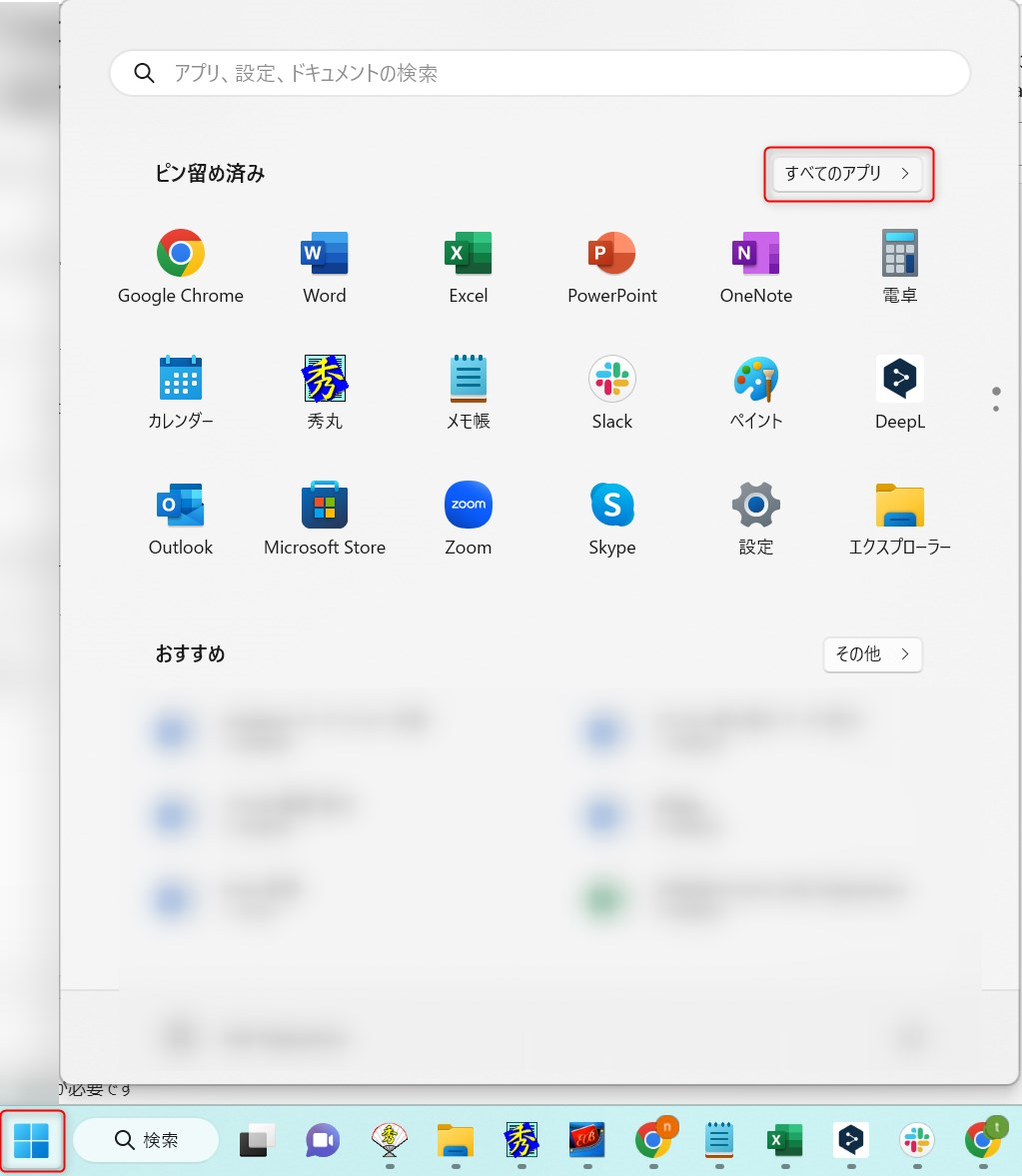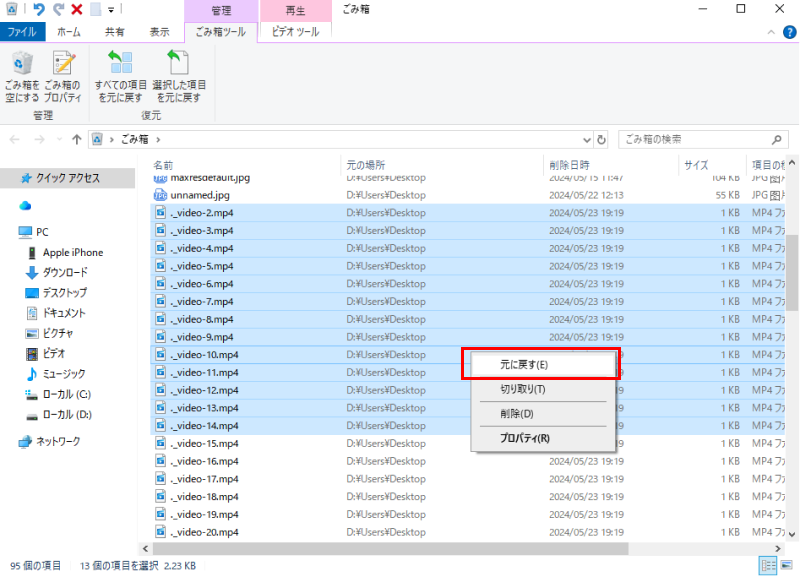「データを復元しようとしたのですが、ごみ箱からも完全に削除されていました。データ復元は可能でしょうか?」
パソコンのデータは、削除すると「ごみ箱」というフォルダに移動します。ごみ箱からデータを取り出すことで簡単に復元できます。一方で、ごみ箱に残らない方法で完全に削除した場合、データはどうすれば復元できるのでしょうか?今回の記事では、Windowsのパソコンにて、完全に削除されたデータを復元する方法について紹介いたします。
Part1:データを完全に削除したケース
パソコンのデータを削除すると、基本的には「ごみ箱」というフォルダに移動するだけなので、データは完全に削除されたわけではありません。
一方で、次に紹介するケースでは、ごみ箱フォルダにも残らないため、データを完全に削除したことになります。
1.データを完全に削除したケース
データを完全に削除したケースは、主に次の4つが挙げられます。
- ごみ箱を空にした
- データ削除時に、ショートカットキー「Shift」+「Delete」で完全に削除した
- データが入っているディスクをフォーマット(初期化)した
- ウイルス対策ソフトにデータを削除されてしまった
完全に削除されたデータは、ごみ箱にも存在しないため、ごみ箱から復元する通常の方法は適用できません。
2.完全に削除されたデータは復元可能?
完全に削除されたデータがあっても諦めないでください。復元できる可能性はあります。次のパートで、復元方法を具体的に紹介いたします。
Part2:Windowsから完全に削除したデータの復元方法
このパートでは、Windowsパソコンを使用して、完全に削除したデータを復元する方法を紹介いたします。
方法1.データ復旧ソフトで完全に削除されたファイルを復元
最も簡単な方法は、データ復旧ソフトTenorshare 4DDiGを使うことです。Part1でご紹介したすべての完全削除ケースでも、データ復元できる強力なソフトです。
写真、文書、動画ファイルなど、1000種類以上のファイル形式に対応しており、ほぼすべてのデータ復元が可能です。
たった3ステップで誰でもデータ復元可能なソフトです。本当に簡単に操作できるか、実際に復元できそうか、無料体験で一度試してみてください。
-
4DDIGデータ復元ソフトをインストール、起動します。
無料ダウンロードPC向け安全的なダウンロード
無料ダウンロードMAC向け安全的なダウンロード
ファイルの保存場所を選択して、右下にある「スタート」をクリックします。

そこから復元したいデータを選択していきましょう。復元するデータの選択が終わったら、画面の右下にある「復元」をクリックします。

データの選択が終わったら、動画面右下にある「復元」をクリックしてください。あとは自動的にデータが復元されます。
 注意:: 保存パスを元の場所を選択すれば、データが上書きして復元できない恐れがあります。
注意:: 保存パスを元の場所を選択すれば、データが上書きして復元できない恐れがあります。
方法2.バックアップファイルから完全に削除されたファイルを復元
事前にバックアップ設定をオンにしていると、完全に削除されたファイルでも復元できます。
- 「コントロールパネル」を開きます。
-
表示方法を「カテゴリ」にして、「システムとセキュリティ」の「ファイル履歴でファイルのバックアップ コピーを保存」をクリックします。

-
「個人用ファイルの復元」をクリックすると「ファイル履歴」が表示されます。

-
復元したいフォルダやファイルを選択し、復元します。
-
復元完了後、復元先のフォルダが表示されるため、バックアップされたことを確認しましょう。
「ファイル履歴」からバックアップする方法の注意点としては、事前に設定を「オン」にしていないと、データをバックアップしてくれません。先ほどのステップ3の画面から、「オンにする」ボタンを押してください。
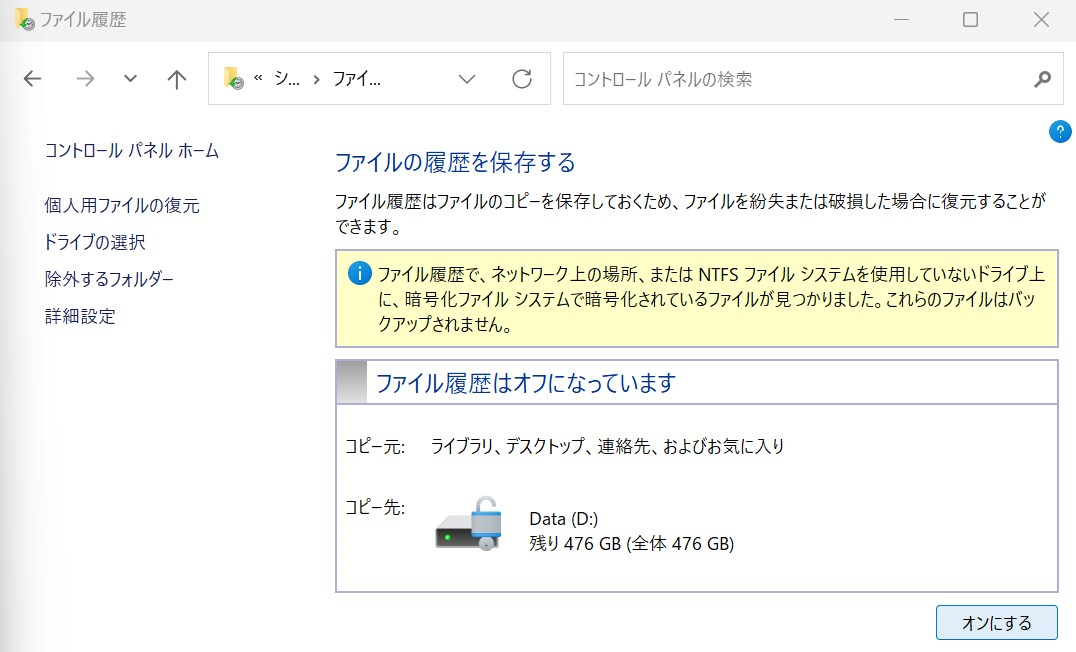
「詳細設定」から、ファイルのコピーを保存する頻度と、保存されたバージョンを保持する期間などを指定できます。
また、事前にバックアップ機能をオンにしていると、「以前のバージョン」を使用した方法でも、完全に削除したデータを復元することができます。手順は以下の通りです。
- 完全削除したデータの元の保存先フォルダを右クリックして、「プロパティ」をクリックします。
- 「以前のバージョン」タブをクリックします。データがバックアップされていた場合、画面にファイルのバージョンが表示されます。復元したいバージョンを選択して、「復元」をクリックします。
Part3:大切なデータを完全に削除しないためのヒント
大切なデータを完全に削除しないためには、普段からバックアップを取ること、復旧したいデータがある場合は上書きしないことの2点が重要です。
バックアップは重要です。Part2のWindowsでの自動バックアップ設定や、外付けデバイスなどへの手動バックアップを実行することで、データの完全削除を防ぐことができます。
また、データを削除しただけでは、実はデータは残っています。記憶領域が「上書き」されることで、本当の意味でデータ削除が行われます。復旧したいデータが出てきた時点で、データを保存しているディスクやデバイスの使用をやめて、上書きを防ぎましょう。
記憶領域の上書きを最低限に抑えて、4DDiGなどのデータ復元ソフトを使用すると、極めて高い確率でデータ復元できます。事前にバックアップをしていなくても復元したいという大切なデータがあれば、4DDiGをお試しください。
PC向け
安全的なダウンロード
MAC向け
安全的なダウンロード



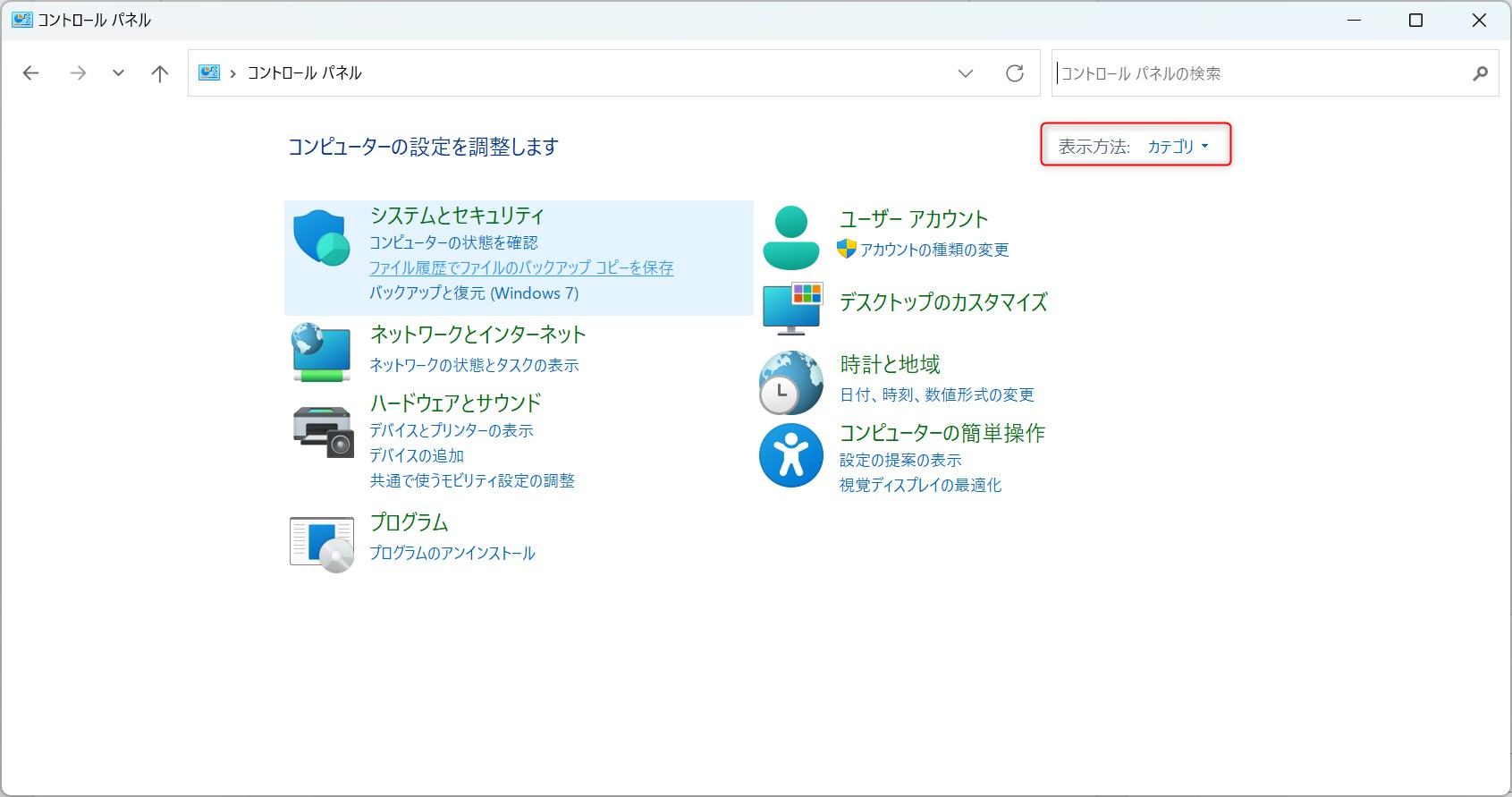
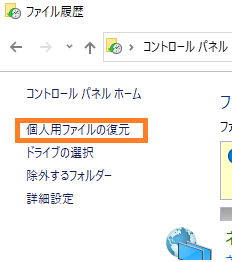
 ChatGPT
ChatGPT
 Google AI モード
Google AI モード
 Perplexity
Perplexity
 Grok
Grok